Reklama
 Jeśli chodzi o organizację poczty e-mail, natychmiastowa reakcja często dotyczy folderów, tagów, filtrów, znaków priorytetu i tego typu rzeczy. Nie żeby żadna z nich była zła – w rzeczywistości większość z tych funkcji jest po prostu niesamowita. Ale jest jeszcze jedna funkcja w Gmailu, która może pomóc w automatycznym porządkowaniu poczty przychodzącej – alias.
Jeśli chodzi o organizację poczty e-mail, natychmiastowa reakcja często dotyczy folderów, tagów, filtrów, znaków priorytetu i tego typu rzeczy. Nie żeby żadna z nich była zła – w rzeczywistości większość z tych funkcji jest po prostu niesamowita. Ale jest jeszcze jedna funkcja w Gmailu, która może pomóc w automatycznym porządkowaniu poczty przychodzącej – alias.
W każdej dziedzinie, która wymaga organizacji, metody można podzielić na dwa typy – reakcyjne i proaktywne. Reakcyjną metodą byłoby coś, co użytkownik robi po otrzymaniu wiadomości, niezależnie od tego, czy porusza się między folderami, usuwa, zmienia nazwę, oznacza, czy cokolwiek innego. Proaktywna metoda porządkuje pocztę, gdy przychodzi, jak filtr, który automatycznie usuwa spam.
Funkcja aliasów Gmaila to proaktywna miara, która działa w połączeniu z filtrami, aby zapewnić jak najlepszą organizację skrzynki odbiorczej. Czytaj dalej, aby dowiedzieć się, jak możesz to skonfigurować i jakie przyniesie to korzyści.
Co to jest alias Gmaila?

Po pierwsze, co? jest alias? Jest to zmodyfikowana wersja Twojego prawdziwego adresu e-mail, której Gmail używa jako parametru w filtrach. Jeśli to brzmiało mylące, nie martw się. Oto przykład.
Załóżmy, że Twój adres e-mail to [email protected]. Kiedy rejestrujesz się w witrynie, forum, biuletynie lub cokolwiek innego, prawdopodobnie wpiszesz to jako swój adres e-mail i skończysz z tym. Ale tutaj pojawia się alias.
W Gmailu możesz dodać znak plus („+”) po identyfikatorze e-maila i dowolnym ciągu znaków – a Gmail nadal rozpozna go jako Twój własny. Na przykład, jeśli ktoś wysłał e-mail do [email protected], nadal dotrze do Twojej skrzynki odbiorczej. [email protected] działałby również jako Twój adres e-mail.
Wszystko po znaku plus to alias. Ale po co to wszystko? Jakie korzyści odniesiesz w ogóle z używania aliasów? Pozwól mi wyjaśnić.
Jak korzystać z aliasu Gmail
Kilka lat temu byłem niezwykle aktywnym członkiem pewnej społeczności internetowej. W tym czasie ludzie codziennie wysyłali mi prywatne wiadomości i e-maile, a oprogramowanie forum wysyłało mi powiadomienia e-mail. Te powiadomienia były pomocne, więc nie mogłem ich po prostu wyłączyć, ale jednocześnie zapychały moją skrzynkę odbiorczą.

Oto, jak użyłem aliasu Gmaila, aby uwolnić się od tego bałaganu.
Zmieniłem swój adres e-mail na tym forum na [email protected]. Dzięki temu powiadomienia te były wysyłane na mój adres aliasowy. W Gmailu konfiguruję filtr, aby automatycznie przenosić wszystkie wiadomości e-mail wysyłane na ten alias do określonego folderu. Działało jak urok.
Aliasów można używać praktycznie w każdych okolicznościach. Niech Twoi współpracownicy wysyłają e-maile do +praca podczas gdy twoi przyjaciele i rodzina wysyłają do +osobisty. Jeśli rejestrujesz się w usłudze, która może potencjalnie wysyłać spam, możesz użyć +spam.
Dodatkowym atutem tego wszystkiego jest to, że jeśli określony alias jest zagrożony przez spamboty, możesz po prostu odfiltrować go i zacząć używać nowego aliasu, zamiast tworzyć zupełnie nowe konto e-mail. Bardzo przydatne.
Konfigurowanie aliasu Gmail
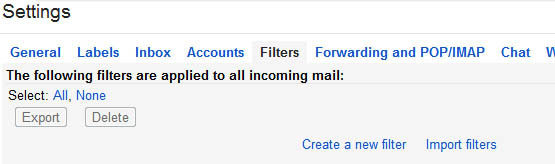
Najpierw przejdź do ustawień konta Gmail (klikając menu rozwijane z kołem zębatym i wybierając Ustawienia). Gdy zobaczysz wszystkie różne opcje, przejdź do Filtry patka.

Na dole kliknij Utwórz nowy filtr. Zostanie wyświetlone wyskakujące okienko z prośbą o odpowiednie projekty filtrów. Ponieważ ludzie będą wysyłać swoje e-maile do nowy alias Gmaila, ustaw parametry filtra na swój alias (np. [email protected]) w Do: pole. Kliknij Utwórz filtr z tym wyszukiwaniem potwierdzać.

Następna strona to lista potencjalnych działań, które Gmail wykona, gdy wykryje przychodzącą wiadomość e-mail przypisaną do Twojego nowego aliasu. Aby oznaczyć go w określonym folderze, zaznacz pole wyboru Zastosuj etykietę: i wybierz odpowiednią etykietę. Kliknij Utwórz filtr skończyć.
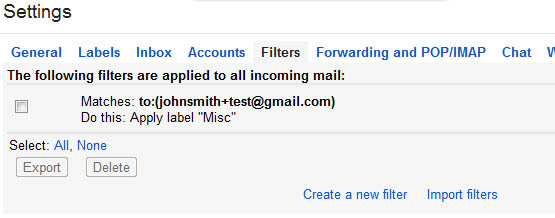
Wszystko gotowe! Teraz, gdy filtr jest ustawiony, wszystkie wiadomości e-mail wysyłane na Twój alias zostaną automatycznie przypisane do określonej etykiety. Zrób to z wieloma aliasami, a błyskawicznie zorganizujesz się — pamiętaj tylko, aby używać swoich aliasów podczas wypełniania formularzy e-mail! Ponadto, jeśli szukasz jeszcze bardziej zaawansowanych funkcji Gmaila, nie zapomnij sprawdzić naszych przydatnych Przewodnik po Gmailu Podręcznik użytkownika zaawansowanego do GmailaTen bezpłatny przewodnik po Gmailu jest przeznaczony dla tych, którzy już używają Gmaila jako klienta poczty e-mail i chcą maksymalnie wykorzystać jego liczne funkcje zwiększające produktywność. Czytaj więcej dla zaawansowanych użytkowników.
Źródło obrazu: Wybór poczty e-mail za pośrednictwem Shutterstock, Sfrustrowany facet przez Shutterstock
Joel Lee ma licencjat z zakresu informatyki i ponad sześcioletnie doświadczenie zawodowe w pisaniu. Jest redaktorem naczelnym MakeUseOf.